Cuprins
Dobânda compusă este o parte crucială a calculului financiar pe care mulți dintre noi o folosim în mod regulat. Excel are o funcție financiară pentru a calcula rata dobânzii compuse. În acest articol, vom crea un calculator de calcul al dobânzii compuse trimestriale în Excel.
Descărcați caietul de practică
Puteți descărca caietul de lucru și exersa cu ele.
Calculator de dobândă compusă trimestrial.xlsxCe este dobânda compusă?
Puteți câștiga dobândă pentru banii dvs. atunci când îi investiți. Câștigarea sau plata dobânzii pentru bani este denumită dobândă compusă. De fapt, dobânda compusă este dobânda obținută dintr-o investiție. Formula generică pentru dobânda compusă este:
FV = PV(1+r)n= PV(1+r)nUnde FV este valoarea viitoare, PV este valoarea actuală, r este rata dobânzii pe perioadă, iar n este numărul de perioade de capitalizare.
Cum se calculează dobânda compusă în Excel?
Pentru a calcula dobânda compusă, Excel are o funcție încorporată numită Funcția FV . Funcția FV evaluează valoarea viitoare a unei investiții folosind o rată constantă a dobânzii ca una dintre funcțiile financiare. Sintaxa funcției este următoarea FV(rate, nper, pmt, [pv], [type]) Să aruncăm o privire la calculul dobânzii compuse în Excel.
Exemplul de mai jos presupune că un $5,000 investiția se face pentru zece ani la un 5% rata anuală a dobânzii, compusă lunar. Utilizând formula de mai jos, obținem dobânda compusă plătită lunar.
=FV(C5/C6,C7*C6,0,-C8) 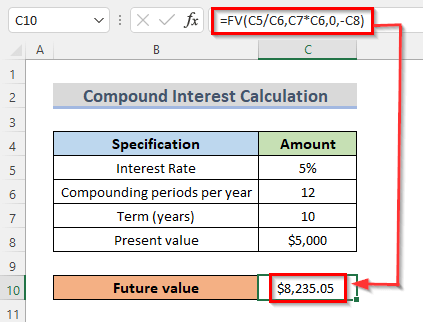
Aici, C5 este rata dobânzii, C6 reprezintă perioade de capitalizare pe an, C7 este termenul din an, iar C8 este valoarea actuală a investiției.
Formula pentru dobânda compusă trimestrială în Excel
Pentru a calcula dobânda compusă trimestrială, trebuie să calculăm dobânda de patru ori pe an. Dobânda fiecărui trimestru va fi adăugată la dobânda principală pentru trimestrul următor. Formula pentru determinarea dobânzii compuse trimestriale.
=Suma principală*((1+Taxa anuală a dobânzii/4)^(Total ani de investiție*4))Citiți mai mult: Cum se utilizează formula dobânzii compuse în Excel
Creați Calculator trimestrial de dobândă compusă în Excel
Crearea unui calculator de calcul al dobânzii compuse trimestriale vă va ajuta să lucrați mai rapid. Folosind acest calculator veți putea afla dobânda compusă în trimestre. Tot ce trebuie să faceți este să introduceți valoarea de intrare a dvs. și acesta va afișa automat rezultatul în celula rezultată.
Set de date Introducere
De exemplu, să ne uităm la următorul set de date. Setul de date conține informații despre o investiție bancară. Setul de date are o sumă principală de $10,000 , de asemenea, o rată anuală a dobânzii de 5% și numărul total de ani de investiții, care este 10 Acum dorim să calculăm suma viitoare, care reprezintă în principal dobânda noastră compusă trimestrială.
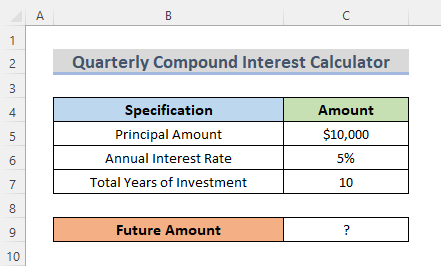
Introduceți o formulă pentru a genera Calculatorul trimestrial al dobânzii compuse în Excel
Cunoaștem deja formula pentru găsirea dobânzii compuse trimestriale în secțiunea de mai sus a articolului. Deci, acum vom introduce formula dobânzii compuse trimestriale în celula noastră rezultată. Să urmăm pașii pentru a ne face o idee clară despre cum funcționează formula.
ETAPE:
- În primul rând, selectați celula rezultată. Deci, selectăm celula C9 .
- În al doilea rând, scrieți formula acolo.
=C5*((1+C6/4)^(C7*4)) 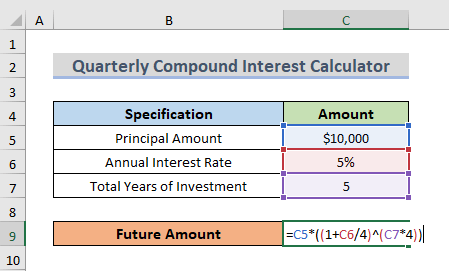
Aici, celula C5 indică valoarea principalului, celula C6 reprezintă rata anuală a dobânzii, iar celula C7 reprezintă numărul total de ani de investiții.
- În cele din urmă, apăsați Introduceți .
Citește mai mult: Formula pentru dobânda compusă lunară în Excel (cu 3 exemple)
Rezultatul final al Calculatorului de dobândă compusă trimestrială în Excel
- Prin apăsarea Introduceți rezultatul se va afișa în celula rezultată, în cazul nostru celula este C9 Ca urmare, suma viitoare va fi afișată în celula C9 care este $12,820 Și dacă faceți clic pe celula respectivă, veți putea vedea formula în bara de formule.
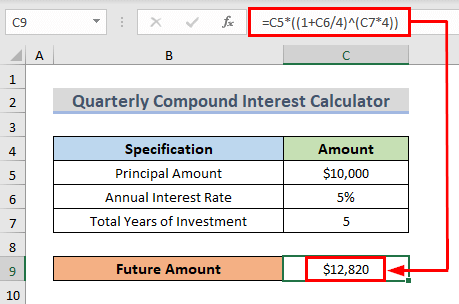
- Și asta e. Am reușit să creăm cu succes un calculator și acum putem calcula dobânda compusă trimestrială.
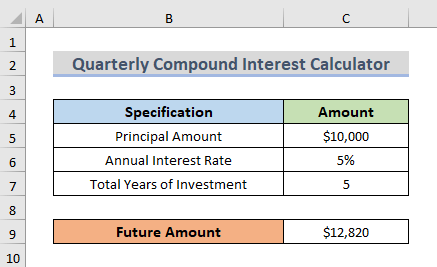
Citiți mai mult: Un calculator zilnic al dobânzii compuse în Excel (șablon atașat)
Un alt rezultat utilizând Excel Calculator de dobândă compusă trimestrial
Acum, dacă modificați valoarea, rezultatul se va schimba și el. Pe măsură ce modificăm numărul total de ani de investiții, valoarea scade. Prin urmare, puteți modifica valoarea în funcție de necesități.
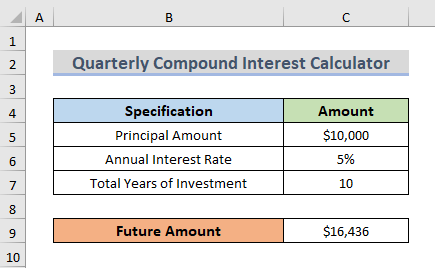
Citiți mai mult: Calculator de dobândă compusă inversă în Excel (Descărcați gratuit)
Concluzie
Pașii de mai sus vă vor ajuta să creați un calculator trimestrial de dobândă compusă în Excel și sper că acest lucru vă va fi de ajutor! Dacă aveți întrebări, sugestii sau feedback, vă rugăm să ne anunțați în secțiunea de comentarii. Sau puteți arunca o privire la celelalte articole ale noastre în secțiunea de ExcelWIKI.com blog!

